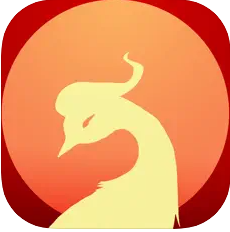凯叔讲故事怎么查看商城订单?凯叔讲故事查看商城订单方法
来源:果果软件站 | 更新时间:2024-01-01 10:40
有的小伙伴还不知道凯叔讲故事怎么查看商城订单,下面小编就为大家详细的介绍一下,想知道的话就来看看吧,相信一定会帮到你们的。
凯叔讲故事怎么查看商城订单?凯叔讲故事查看商城订单方法
1、首先右下角点击我的。

2、然后在当前页面点击商城订单。
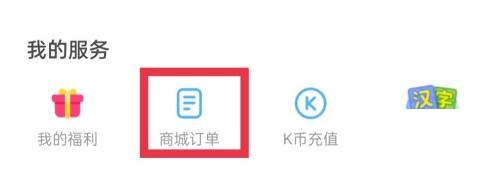
3、最后在当前页面选择订单类别,查看商城订单即可。
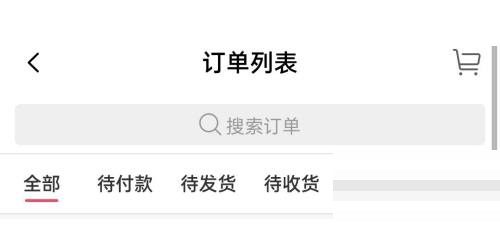
谢谢大家阅读观看,希望本文能帮到大家!